相与设计VFP报表操作
- 格式:doc
- 大小:335.00 KB
- 文档页数:13
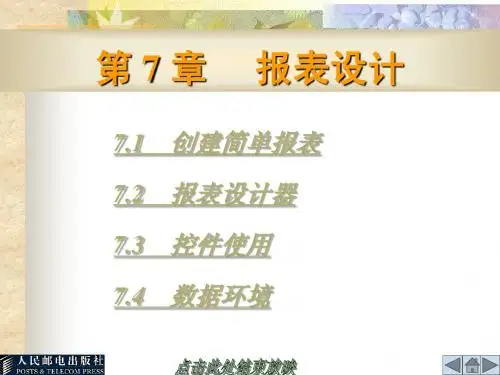
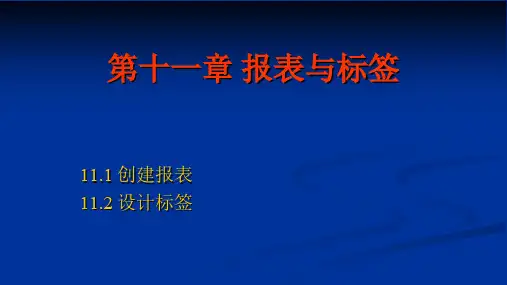
第十一章报表与标签11.1 创建报表11.2 设计标签11.1 创建报表报表包含两个基本组成部分:数据源与布局。
数据源通常是数据库中地表,但也可以是视图,查询或临时表。
视图与查询将筛选,排序,分组数据库中地数据,而报表布局定义了报表地打印格式。
在定义了一个表,一个视图或查询后,便可以创建报表或标签。
11.1.1 报表向导创建报表利用“报表向导”可以创建基于一个表或视图地报表,我们以jsgz.dbf 表为例,创建“教师工资”报表。
步骤如下:1. 打开“项目管理器”,选择“文档”选项卡。
2. 选择“报表”项,单击“新建”按钮,出现如图11-1所示对话框,选择“报表向导”按钮,出现如图11-2所示对话框,选择“报表向导”。
图11-1 “新建报表”对话框图11-2 “向导选取”对话框3. 在“向导选取”对话框中,有“报表向导”与“一对多报表向导”两个列表选项,其中第一个选择项地向导是用来创建单一表或视图创建地带格式报表;第二项是用来创建一组父表记录和其相关子表记录地报表。
我们选择第一个选项。
4. 单击“确定”后,出现步骤1-“字段选取”,如图11-3所示。
5. 选择jsgz表中地 “bh”,“jbgz”,“gwgz”与“sfgz”字段。
6. 单击“下一步”按钮,出现如图11-4所示对话框。
图11-3 步骤1-“字段选取”图11-4 步骤2-“分组”对话框7. 这一步是选择分组记录所依据地字段,在该对话框中可设置三级分组字段,在每一级地下拉列表中可选择所需要地字段。
选择字段后,可以选取“分组选项”与“总结选项”来进一步完善分组设置。
选择“分组选项”将打开“分组间隔”对话框,从中可以选择与用来分组地字段中所含地数据类型相关地筛选级别。
选择“总结选项”将打开一个新地对话框,可以利用计算类型来处理数值型字段。
此处我们不作分组选择。
点击“下一步”。
8. 进入步骤3-“选择报表样式”对话框。
如图11-5所示。
图11-5 步骤3-“选择报表样式”对话框9. 选择“经营式”,单击“下一步”按钮。
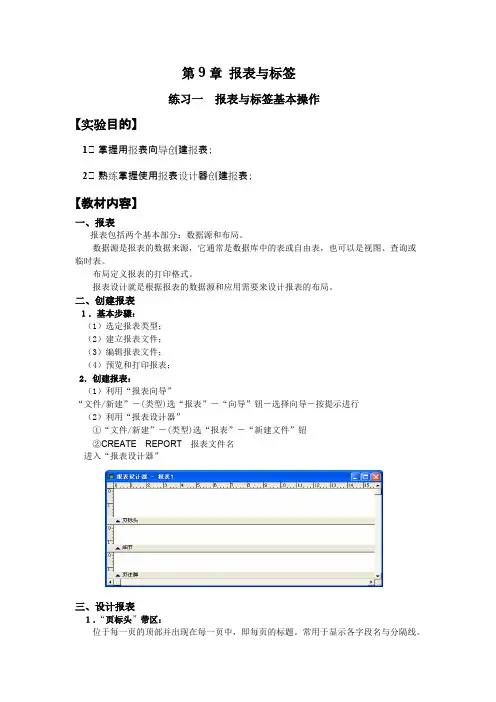
第9章报表与标签练习一 报表与标签基本操作【实验目的】1.掌握用报表向导创建报表;2.熟练掌握使用报表设计器创建报表;【教材内容】一、报表报表包括两个基本部分:数据源和布局。
数据源是报表的数据来源,它通常是数据库中的表或自由表,也可以是视图、查询或临时表。
布局定义报表的打印格式。
报表设计就是根据报表的数据源和应用需要来设计报表的布局。
二、创建报表1.基本步骤:(1)选定报表类型;(2)建立报表文件;(3)编辑报表文件;(4)预览和打印报表;2.创建报表:(1)利用“报表向导”“文件/新建”-(类型)选“报表”-“向导”钮-选择向导-按提示进行(2)利用“报表设计器”①“文件/新建”-(类型)选“报表”-“新建文件”钮②CREATE REPORT报表文件名进入“报表设计器”三、设计报表1.“页标头”带区:位于每一页的顶部并出现在每一页中,即每页的标题。
常用于显示各字段名与分隔线。
2.“细节”带区:常用于显示表中各字段记录的值。
运行报表时表中记录按细节规定的格式输出。
3.“页注脚”带区:位于每一页的底部并出现在每一页中,即每页的结尾。
常用于显示报表页码、日期与时间等。
4.工具栏:“报表设计器”、“报表控件”、“布局”等。
可从“显示”菜单中调出5.设置报表“数据源”:(1)设置“数据环境”①“显示/数据环境”②右击“报表设计器” — “数据环境”③单击“数据设计器”工具箱中“数据环境”钮(2)向“数据环境”中添加表、视图①“数据环境/添加”②右击“数据环境设计器” — “添加”③单击“报表设计器”工具箱中“数据环境”钮6.修改报表带区:(1)调整大小拖带区标识栏(2)放置控件单击“报表控件”工具箱中“控件”钮— 放置控件如:用“标签”控件,为各字段加上字段名作为小标题【实验内容】1.用报表向导为学生表创建一个学生基本情况报表(学生基本情况.frx)2.用报表设计器为书库创建一个书籍情况报表(书籍情况.frx)【高手进阶】1.用报表向导为学生表,成绩表创建一个“一对多报表”学生成绩报表(学生成绩.frx)2.使用标签向导为学生表设计一个准考证的标签。


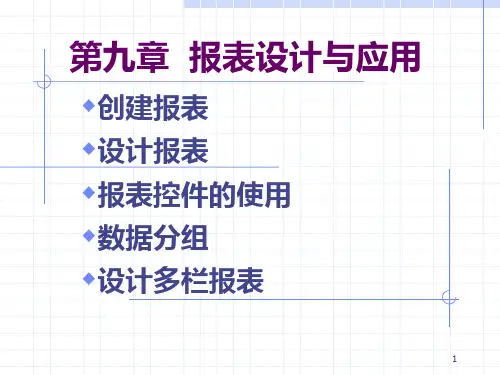
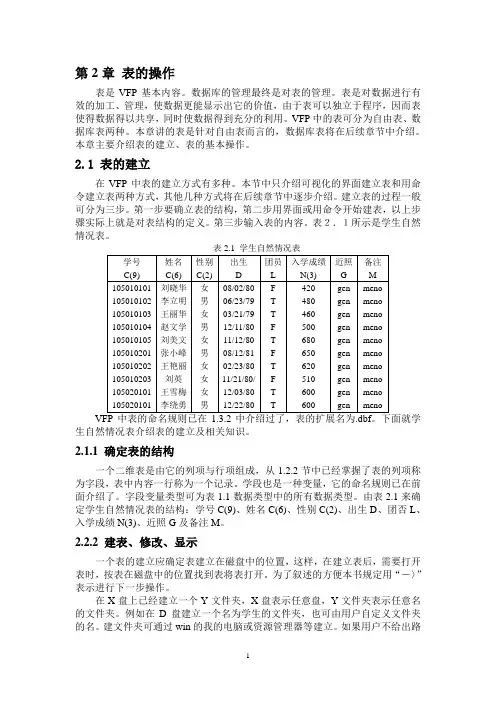
第2章表的操作表是VFP基本内容。
数据库的管理最终是对表的管理。
表是对数据进行有效的加工、管理,使数据更能显示出它的价值,由于表可以独立于程序,因而表使得数据得以共享,同时使数据得到充分的利用。
VFP中的表可分为自由表、数据库表两种。
本章讲的表是针对自由表而言的,数据库表将在后续章节中介绍。
本章主要介绍表的建立、表的基本操作。
2.1 表的建立在VFP中表的建立方式有多种。
本节中只介绍可视化的界面建立表和用命令建立表两种方式,其他几种方式将在后续章节中逐步介绍。
建立表的过程一般可分为三步。
第一步要确立表的结构,第二步用界面或用命令开始建表,以上步骤实际上就是对表结构的定义。
第三步输入表的内容。
表2.1所示是学生自然情况表。
生自然情况表介绍表的建立及相关知识。
2.1.1 确定表的结构一个二维表是由它的列项与行项组成,从1.2.2节中已经掌握了表的列项称为字段,表中内容一行称为一个记录。
学段也是一种变量,它的命名规则已在前面介绍了。
字段变量类型可为表1.1数据类型中的所有数据类型。
由表2.1来确定学生自然情况表的结构:学号C(9)、姓名C(6)、性别C(2)、出生D、团否L、入学成绩N(3)、近照G及备注M。
2.2.2 建表、修改、显示一个表的建立应确定表建立在磁盘中的位置,这样,在建立表后,需要打开表时,按表在磁盘中的位置找到表将表打开。
为了叙述的方便本书规定用“―〉”表示进行下一步操作。
在X盘上已经建立一个Y文件夹,X盘表示任意盘,Y文件夹表示任意名的文件夹。
例如在D盘建立一个名为学生的文件夹,也可由用户自定义文件夹的名。
建文件夹可通过win的我的电脑或资源管理器等建立。
如果用户不给出路径,VFP可以建立默认路径,当打开VFP时它自动在默认路径上。
下面给出默认路径的方法:单击工具菜单->[选项],打开选项对话框,如图2.1所示。
->[文件位置]选项卡->选[默认目录]->[修改]按钮,打开[更改文件位置]对话框->使用[默认目录]复选框->在定位默认目录文本框中输入路径。
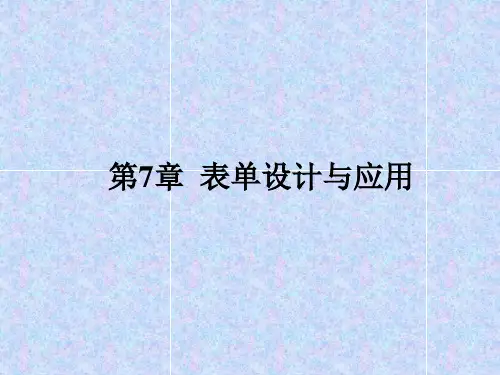
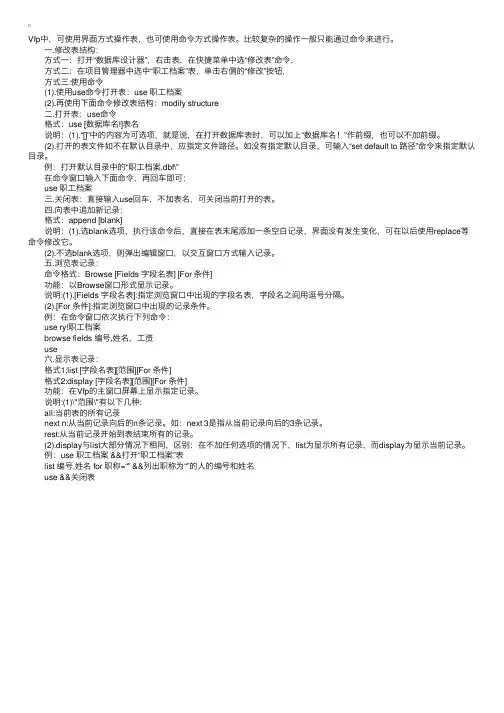
Vfp中,可使⽤界⾯⽅式操作表,也可使⽤命令⽅式操作表。
⽐较复杂的操作⼀般只能通过命令来进⾏。
⼀.修改表结构: ⽅式⼀:打开“数据库设计器”,右击表,在快捷菜单中选“修改表”命令, ⽅式⼆:在项⽬管理器中选中“职⼯档案”表,单击右侧的“修改”按钮, ⽅式三:使⽤命令 (1).使⽤use命令打开表:use 职⼯档案 (2).再使⽤下⾯命令修改表结构:modify structure ⼆.打开表:use命令 格式:use [数据库名!]表名 说明:(1).“[]”中的内容为可选项,就是说,在打开数据库表时,可以加上“数据库名!”作前缀,也可以不加前缀。
(2).打开的表⽂件如不在默认⽬录中,应指定⽂件路径。
如没有指定默认⽬录,可输⼊“set default to 路径”命令来指定默认⽬录。
例:打开默认⽬录中的“职⼯档案.dbf\" 在命令窗⼝输⼊下⾯命令,再回车即可: use 职⼯档案 三.关闭表:直接输⼊use回车,不加表名,可关闭当前打开的表。
四.向表中追加新记录: 格式:append [blank] 说明:(1).选blank选项,执⾏该命令后,直接在表末尾添加⼀条空⽩记录,界⾯没有发⽣变化,可在以后使⽤replace等命令修改它。
(2).不选blank选项,则弹出编辑窗⼝,以交互窗⼝⽅式输⼊记录。
五.浏览表记录: 命令格式:Browse [Fields 字段名表] [For 条件] 功能:以Browse窗⼝形式显⽰记录。
说明:(1).[Fields 字段名表]:指定浏览窗⼝中出现的字段名表,字段名之间⽤逗号分隔。
(2).[For 条件]:指定浏览窗⼝中出现的记录条件。
例:在命令窗⼝依次执⾏下列命令: use ry!职⼯档案 browse fields 编号,姓名,⼯资 use 六.显⽰表记录: 格式1:list [字段名表][范围][For 条件] 格式2:display [字段名表][范围][For 条件] 功能:在Vfp的主窗⼝屏幕上显⽰指定记录。
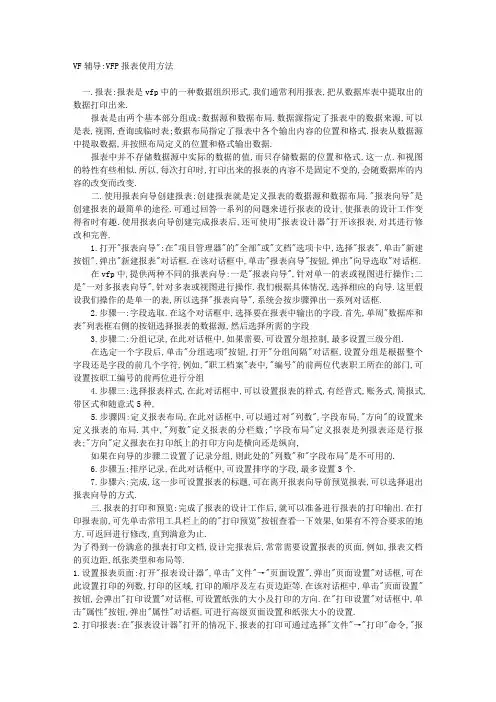
VF辅导:VFP报表使用方法一.报表:报表是vfp中的一种数据组织形式,我们通常利用报表,把从数据库表中提取出的数据打印出来.报表是由两个基本部分组成:数据源和数据布局.数据源指定了报表中的数据来源,可以是表,视图,查询或临时表;数据布局指定了报表中各个输出内容的位置和格式.报表从数据源中提取数据,并按照布局定义的位置和格式输出数据.报表中并不存储数据源中实际的数据的值,而只存储数据的位置和格式,这一点,和视图的特性有些相似.所以,每次打印时,打印出来的报表的内容不是固定不变的,会随数据库的内容的改变而改变.二.使用报表向导创建报表:创建报表就是定义报表的数据源和数据布局."报表向导"是创建报表的最简单的途径.可通过回答一系列的问题来进行报表的设计,使报表的设计工作变得省时有趣.使用报表向导创建完成报表后,还可使用"报表设计器"打开该报表,对其进行修改和完善.1.打开"报表向导":在"项目管理器"的"全部"或"文档"选项卡中,选择"报表",单击"新建按钮",弹出"新建报表"对话框.在该对话框中,单击"报表向导"按钮,弹出"向导选取"对话框.在vfp中,提供两种不同的报表向导:一是"报表向导",针对单一的表或视图进行操作;二是"一对多报表向导",针对多表或视图进行操作.我们根据具体情况,选择相应的向导.这里假设我们操作的是单一的表,所以选择"报表向导",系统会按步骤弹出一系列对话框.2.步骤一:字段选取.在这个对话框中,选择要在报表中输出的字段.首先,单周"数据库和表"列表框右侧的按钮选择报表的数据源,然后选择所需的字段3.步骤二:分组记录,在此对话框中,如果需要,可设置分组控制,最多设置三级分组.在选定一个字段后,单击"分组选项"按钮,打开"分组间隔"对话框,设置分组是根据整个字段还是字段的前几个字符,例如,"职工档案"表中,"编号"的前两位代表职工所在的部门,可设置按职工编号的前两位进行分组4.步骤三:选择报表样式,在此对话框中,可以设置报表的样式,有经营式,账务式,简报式,带区式和随意式5种,5.步骤四:定义报表布局,在此对话框中,可以通过对"列数",字段布局,"方向"的设置来定义报表的布局.其中,"列数"定义报表的分栏数;"字段布局"定义报表是列报表还是行报表;"方向"定义报表在打印纸上的打印方向是横向还是纵向,如果在向导的步骤二设置了记录分组,则此处的"列数"和"字段布局"是不可用的.6.步骤五:排序记录,在此对话框中,可设置排序的字段,最多设置3个.7.步骤六:完成,这一步可设置报表的标题,可在离开报表向导前预览报表,可以选择退出报表向导的方式.三.报表的打印和预览:完成了报表的设计工作后,就可以准备进行报表的打印输出.在打印报表前,可先单击常用工具栏上的的"打印预览"按钮查看一下效果,如果有不符合要求的地方,可返回进行修改,直到满意为止.为了得到一份满意的报表打印文档,设计完报表后,常常需要设置报表的页面,例如,报表文档的页边距,纸张类型和布局等.1.设置报表页面:打开"报表设计器",单击"文件"→"页面设置",弹出"页面设置"对话框,可在此设置打印的列数,打印的区域,打印的顺序及左右页边距等.在该对话框中,单击"页面设置"按钮,会弹出"打印设置"对话框,可设置纸张的大小及打印的方向.在"打印设置"对话框中,单击"属性"按钮,弹出"属性"对话框,可进行高级页面设置和纸张大小的设置.2.打印报表:在"报表设计器"打开的情况下,报表的打印可通过选择"文件"→"打印"命令,"报表"菜单下的"运行报表"命令或者单击鼠标右键,在快捷菜单中选择"打印"命令来实现,也可以用快捷键ctrl+p实现.此时,屏幕上出现"打印"对话框,在该对话框中设置打印区域及打印份数等选项.四.在程序中或在命令窗口中调用报表:格式:report form 报表文件名[范围][for 条件][heading 表头文本][preview][to printer][to file 文本文件]说明:1.打印的报表文件如果不在默认目录中,必须在报表文件名中指定路径.2.[范围]:指定要包含在报表中的记录范围,缺省的范围是"全部(all)"3.[for 条件]:如果包含此选项,只有for后面的条件为真时,才会打印报表中的记录.利用for可有条件地打印记录中的内容,而过滤掉不需要的记录.4.[heading 表头文本]:使用heading指定一个附加在每页报表上的页眉.5.[preview]:表示是用页面预览的方式在屏幕上显示报表,而不是通过打印机打印出来.6.[to printer]:把报表输出到打印机,打印到纸张上去.7.[to file 文本文件名]:将报表输出到指定的文本文件中,文本文件的默认扩展名为.txt1 2 3 4 5 6。
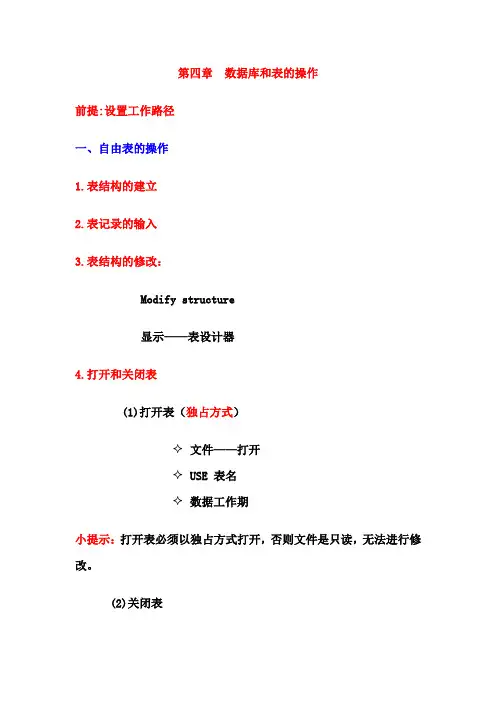
第四章数据库和表的操作前提:设置工作路径一、自由表的操作1.表结构的建立2.表记录的输入3.表结构的修改:Modify structure显示——表设计器4.打开和关闭表(1)打开表(独占方式)✧文件——打开✧USE 表名✧数据工作期小提示:打开表必须以独占方式打开,否则文件是只读,无法进行修改。
(2)关闭表USE ——关闭当前工作区中的表CLEAR ALL——关闭所有表,从内存释放所有内存变量及用户定义的菜单窗口。
CLOSE ALL——关闭所有已打开的各种设计器窗口,清除各工作区的数据。
5.记录数据的显示(1)显示——浏览(2)记录的定位(p71)goskip(3)LIST (p73)格式:list [范围] [fields 表达式表] [for 条件]范围:ALL ,RECORD N ,NEXT N, RESTALL:表中所有记录RECORD N:表中第N条记录NEXT N:从表中的当前记录开始的N条记录REST:从表中的当前记录开始直到表尾的所有记录例:显示表中所有的记录显示第5条记录显示前3条记录显示第4条后所有的记录FOR 条件表达式:多个条件同时满足用AND连接;多个条件分别满足用OR 连接,字段变量不能加引号,字符型常量要加引号例:显示所有党员的信息显示表中所有女生的姓名,出生日期显示表中入学分数在500到600之间的学生的学号,姓名,民族信息6.追加记录✧显示——追加方式✧表——添加新纪录(追加一条纪录)✧表——追加纪录(追加一组纪录)7.记录的删除与恢复 (p74)(1)记录的逻辑删除:从数据表中删除某些不再需要的数据,必须先进行逻辑删除。
表——删除记录例:删除所有男生的信息例:删除第2和第4系的全部党员的信息(2)逻辑删除的恢复表——恢复记录(3)记录的物理删除:表——彻底删除PACK8.修改记录(p76)表——替换字段命令:replace [范围] 字段名 WITH 表达式 [FOR 条件]例:(1)将所有女学生的入学分数增加10%(2)将表中所有男生的性别换成“M”表示9.表的索引排序 (P81)(1)索引的概念:(2)索引的类型:主索引:在指定字段或表达式中不允许出现重复值的索引,起关键字的作用.候选索引:要求同上.普通索引:唯一索引:系统对重复的索引字段值只保存第一次出现的值在索引项中(3)索引的创建与删除:显示——表设计器——索引例:按出生日期升序索引例:按出生日期降序索引(4) 设置主控索引,即设置当前哪个索引起作用数据工作期中进行操作(5)索引文件:相应表具有相同主文件名的CDX文件二、项目管理器的操作1.项目管理器的建立2.项目管理器的打开三、数据库的操作1、如何创建数据库?i.文件——新建——数据库ii.如何向项目管理器中添加数据库2、如何打开数据库?文件——打开MODIFY DATABASE 数据库名OPEN DATABASE 数据库名3、如何设置当前数据库?SET DATABASE TO 数据库名常用工具栏的数据库下拉列表来选择4、如何删除数据库?DELETE DATABASE数据库名5、如何关闭数据库?CLOSE DATABASECLOSE ALL四、数据库表的操作1、在数据库中新建、添加与移去表——数据库设计器的操作2、数据库表的字段属性设置✉显示栏的设置:⏹格式:控制字段在各种输出环境中的显示样式,而存储信息不变例:在DEP表中设置院系名称居中显示(IT)⏹输入掩码:控制字段的各种输入数据格式例:设置电话号码的输入掩码((999)-)⏹标题:显示的字段名例:设置电话号码的标题为“办公电话”✉字段有效性设置⏹规则:用于限制用户输入数据必须满足的条件——条件表达式例:成绩必须在0到800之间性别只能是“男”或“女”⏹信息:定义当输入的数据不满足条件时反馈给用户的信息。
vf以表为数据源创建报表的流程1.首先,打开数据表格软件,如Excel或Google表格。
First, open the spreadsheet software, such as Excel or Google Sheets.2.然后,导入表格中的数据,确保数据是准确的。
Next, import the data from the table, making sure thedata is accurate.3.接着,选择创建报表的模板,可以是柱状图、饼图或折线图等。
Then, choose a template for creating the report, such asa bar chart, pie chart, or line graph.4.在选择报表类型后,开始设置报表的数据源,确保选择了正确的表格和字段。
After selecting the type of report, start setting thedata source for the report, making sure to choose the correct table and fields.5.在设置报表的数据源后,添加报表的标题和标签,使报表更具可读性和易理解性。
After setting the data source for the report, add the report's title and labels to make the report more readableand understandable.6.接下来,根据需要进行数据筛选,可以按照时间、地点或其他条件对数据进行筛选。
Next, perform data filtering as needed, filtering thedata according to time, location, or other conditions.7.然后,选择适当的图表样式和颜色,使报表更具吸引力。
VFP9.0中设计与使⽤表单和报表VFP9.0中设计与使⽤表单和报表表单是Visual FoxPro 9.0设计的应⽤程序中不可缺少的东西。
同时,"表单"也能让⽤户按另⼀种形式在屏幕上查阅数据表中的数据记录,实⽤性⾮常的很强,不但能⽤它来简化"浏览窗⼝",还能更直观的显⽰和浏览数据、并且可按⽤户所喜欢的风格来显⽰记录,以及通过⼀组控制按钮更⽅便、更加容易地控制和使⽤数据记录。
报表除了能像查询、表单那样够浏览数据记录外,还能控制打印输出数据记录的格式,并且允许将各种格式的⽂本与图形对象组合在⼀起输出,从⽽建⽴起清晰的、图⽂并茂的报表。
⼀、使⽤向导设计表单建⽴"表单"可以采⽤的⽅法有三种:执⾏Form下拉菜单中的Quick Form(快速表单)命令、使⽤Form Wizard(表单向导)、使⽤Form Designer(表单设计器)。
使⽤Form Wizard创建"表单"的操作⽐较简单,但⽐使⽤Quick Form(快速表单)命令要复杂⼀点。
与使⽤Query Wizard⼀样,为了使⽤Form Wizard⾸先要启动它,然后才能按需要设计"表单",其操作步骤如下所列。
步骤⼀、在Project Manager对话框中单击Documents(⽂档)选项卡。
步骤⼆、在列表中选定Forms(表单)项。
步骤三、单击New按钮,进⼊New Form(新建表单)对话框中后单击Form Wizard按钮。
步骤四、在Wizard Selection(向导选取)对话框的列表中选定Form wizard项,并单击OK按钮。
完成这⼏步操作后,屏幕上就将显⽰Form Wizard对话框,如图1所⽰。
图1屏幕上就将显⽰Form Wizard对话框Form Wizard与Query Wizard中的操作⼀样分为⼏个步骤来完成,并且每⼀个步骤也将使⽤⼀个单独的对话框。
Visual FoxPro第2章表的基本操作2.1表的建立与修改quit/ alt和F4--命令方式关闭VF建立表结构命令操作窗口:窗口-隐藏,ctrl+F2窗口再次出现。
用户文件默认目录:工具-选项-文件位置-默认目录-修改-更改文件夹位置。
set default to<目录名>--设置默认目录命令格式。
字段属性:1字段名:以字母汉字开头,长度不超过10的字母,汉字,数字,下划线组成。
2类型与宽度:3小数位数:当字段类型为数值型和浮点型时,应为其设置小数位数。
输入表数据建立表结构:create [<表文件名>/?] 功能:在当前目录中建立一个新表文件.文件指建立以.dbf为扩展名的vfp数据库文件显示表结构:display/list structure [in <工作区号>/<别名>][……]功能:显示当前表或指定工作区已打开表的结构。
在当前工作区打开指定文件:USE <表文件名> 关闭当前工作区中打开的表:use关闭所有工作区中打开的自由表:close tables清除所有内存变量,同时关闭所有工作区中打开的表:clear all关闭所有已打开的文件,包括表文件:close all修改表结构确定:ctrl+w用表设计器修改当前表结构:modify structure修改表数据浏览:browse 修改:change 编辑:edit 彻底删除:pack追加新纪录:append(在表末追加一个新纪录)。
追加记录:append from(追加一批记录)。
通用型字段插入商标:modify general 商标2.2表达式与函数常量与变量常量⑴数值型常量整数小数或用科学计数法表示的数⑵符型常量单引号‘’双引号“”方括号[]如果字符串中有定界符则必须用另一个定界符括起来。
”I’m s student.”⑶逻辑型常量逻辑真用.T.、.t.、.Y.、.y.表示;逻辑假用.F.、.f.、.N.、.n.表示。
第9章报表与标签练习一报表与标签基本操作【实验目的】1.掌握用报表向导创建报表;2.熟练掌握使用报表设计器创建报表;【教材内容】一、报表报表包括两个基本部分:数据源和布局。
数据源是报表的数据来源,它通常是数据库中的表或自由表,也可以是视图、查询或临时表。
布局定义报表的打印格式。
报表设计就是根据报表的数据源和应用需要来设计报表的布局。
二、创建报表1.基本步骤:(1)选定报表类型;(2)建立报表文件;(3)编辑报表文件;(4)预览和打印报表;2.创建报表:(1)利用“报表向导”“文件/新建”-(类型)选“报表”-“向导”钮-选择向导-按提示进行(2)利用“报表设计器”①“文件/新建”-(类型)选“报表”-“新建文件”钮②CREATE REPORT报表文件名进入“报表设计器”三、设计报表1.“页标头”带区:位于每一页的顶部并出现在每一页中,即每页的标题。
常用于显示各字段名与分隔线。
2.“细节”带区:常用于显示表中各字段记录的值。
运行报表时表中记录按细节规定的格式输出。
3.“页注脚”带区:位于每一页的底部并出现在每一页中,即每页的结尾。
常用于显示报表页码、日期与时间等。
4.工具栏:“报表设计器”、“报表控件”、“布局”等。
可从“显示”菜单中调出5.设置报表“数据源”:(1)设置“数据环境”①“显示/数据环境”②右击“报表设计器”—“数据环境”③单击“数据设计器”工具箱中“数据环境”钮(2)向“数据环境”中添加表、视图①“数据环境/添加”②右击“数据环境设计器”—“添加”③单击“报表设计器”工具箱中“数据环境”钮6.修改报表带区:(1)调整大小拖带区标识栏(2)放置控件单击“报表控件”工具箱中“控件”钮—放置控件如:用“标签”控件,为各字段加上字段名作为小标题【实验内容】1.用报表向导为学生表创建一个学生基本情况报表(学生基本情况.frx)2.用报表设计器为书库创建一个书籍情况报表(书籍情况.frx)【高手进阶】1.用报表向导为学生表,成绩表创建一个“一对多报表”学生成绩报表(学生成绩.frx)2.使用标签向导为学生表设计一个准考证的标签。
第9章报表与标签
练习一报表与标签基本操作
【实验目的】
1.掌握用报表向导创建报表;
2.熟练掌握使用报表设计器创建报表;
【教材内容】
一、报表
报表包括两个基本部分:数据源和布局。
数据源是报表的数据来源,它通常是数据库中的表或自由表,也可以是视图、查询或临时表。
布局定义报表的打印格式。
报表设计就是根据报表的数据源和应用需要来设计报表的布局。
二、创建报表
1.基本步骤:
(1)选定报表类型;
(2)建立报表文件;
(3)编辑报表文件;
(4)预览和打印报表;
2.创建报表:
(1)利用“报表向导”
“文件/新建”-(类型)选“报表”-“向导”钮-选择向导-按提示进行
(2)利用“报表设计器”
①“文件/新建”-(类型)选“报表”-“新建文件”钮
②CREATE REPORT 报表文件名
进入“报表设计器”
三、设计报表
1.“页标头”带区:
位于每一页的顶部并出现在每一页中,即每页的标题。
常用于显示各字段名与分隔线。
2.“细节”带区:
常用于显示表中各字段记录的值。
运行报表时表中记录按细节规定的格式输出。
3.“页注脚”带区:
位于每一页的底部并出现在每一页中,即每页的结尾。
常用于显示报表页码、日期与时间等。
4.工具栏:
“报表设计器”、“报表控件”、“布局”等。
可从“显示”菜单中调出
5.设置报表“数据源”:
(1)设置“数据环境”
①“显示/数据环境”
②右击“报表设计器” —“数据环境”
③单击“数据设计器”工具箱中“数据环境”钮
(2)向“数据环境”中添加表、视图
①“数据环境/添加”
②右击“数据环境设计器” —“添加”
③单击“报表设计器”工具箱中“数据环境”钮
6.修改报表带区:
(1)调整大小
拖带区标识栏
(2)放置控件
单击“报表控件”工具箱中“控件”钮—放置控件
如:用“标签”控件,为各字段加上字段名作为小标题【实验内容】
1.用报表向导为学生表创建一个学生基本情况报表(学生基本情况.frx)
2.用报表设计器为书库创建一个书籍情况报表(书籍情况.frx)
【高手进阶】
1.用报表向导为学生表,成绩表创建一个“一对多报表”学生成绩报表(学生成绩.frx)
2.使用标签向导为学生表设计一个准考证的标签。
如下图:【自我测试】
用报表设计器为学生表设计一个学生情况报表(学生情况.frx)
【实验过程】
1.用报表向导为学生表创建一个学生基本情况报表(学生基本情况.frx)
①启动报表向导
“文件/新建”-(类型)选“报表”-单击“向导”钮-选“报表向导”-(按提示进行)
②字段选取
选择表学生表-再选择所需字段,按“添加”钮,将其添加到“选定字段”框中
(见图2)
③分组记录
这里不分组
④选择报表样式(见图 3)
图 1 图 2
图 3 图 4
⑤定义报表布局(见图 4)
可以定义报表的方向为“横向”或“纵向”
⑥排序记录(见图 5)
这里我们以学号排序
⑦完成(见图 6)
完成以前可以先预览一下报表
图 5 图 6
2.用报表设计器为书库创建一个书籍情况报表(书籍情
况.frx)
(1)启动报表设计器
“文件/新建”-(类型)选“报表”-单击“新建文件”
钮(按提示进行)
(2) 设置报表“数据源”
①“显示/数据环境”
②右击“报表设计器” —“数据环境”
③单击“数据设计器”工具箱中“数据环境”钮,然后把
书库表(书库.dbf)添加进来
(3) 设计报表(见图 10)
①“标题”带区
首先应该把“标题”带区调出来,方法是“报表”菜单---
→“标题/总结”, 然后添加“标签”控件,并输入内容
②“页标头”带区:
日期部分:首先添加“域”控件,然后输入表达式date()(日期是调用的日期函数)
线条部分:直接用“线条”控件即可
页标头部分:先用“线条”控件和“矩形”控件画好表格,
然后用“标签”控件写上相应的页标头
③“细节”带区
直接使用“域”控件将书库表中需要的字段添加近来
④“页注脚”带区
直接使用“标签”控件将需要的信息添加即可
图 10
(4)预浏与打印(见图 11)
①文件/打印
②报表/运行报表
【高手进阶解答】
1. 用报表向导为学生表,成绩表创建一个“一对多报表”学生成绩报表(学生成绩.frx)
(1) 启动报表向导
“文件/新建”-(类型)选“报表”-单击“向导”钮-选“一对多报表向导”-(按提示进行)
(2) 字段选取
①指定父表(学生表)并选择父表所需字段,将其添加到“选定字段”框中(见图7)
②指定子表(成绩表)并选择子表所需字段,将其添加到“选定字段”框中(见图8)
(3) 建立两表的关联(系统会自动选定相匹配的字段)(见图
9)
(4) 选择报表样式
图7 图8
图 9
(5)定义报表布局
(6) 排序记录
(7)完成
2.使用标签向导为学生表设计一个准考证的标签。
(1)启动标签向导
(2)选择表
(3)选择标签类型
这里可以在英制和公制之间转换。
(4)定义布局
在这个步骤中可以选定表中的字段和“,”,“、”,“。
”等符号来设计标签。
对于准考证标签的设计,这里还需要使用字符常量,比如“准考证”,“学号”,“姓名”这些提示信息,就只能在文本框中输入相关的提示信息,然后添加到选定字
段中。
如下图:
(5)排序记录
(6)完成
【自我测试解答】
操作和上面基本上相同。